怎么安装ANSYS 17.1有限元分析软件?
1、打开你下载的文件夹
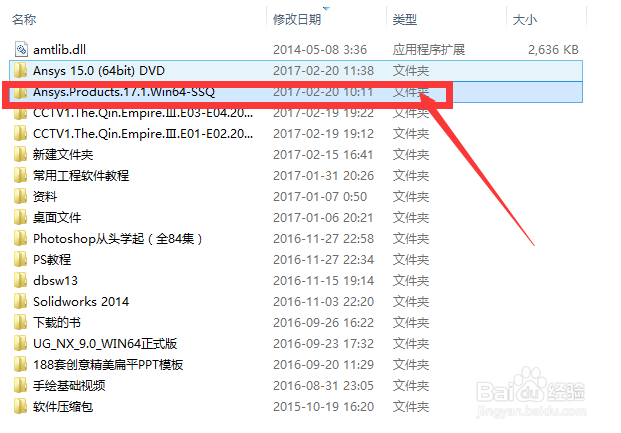
2、点击下图中右键添加到虚拟光驱中
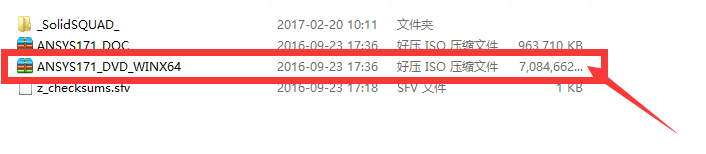
3、打开虚拟光驱
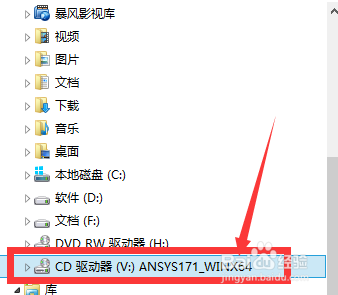
4、先验证,验证无误后在进行安装
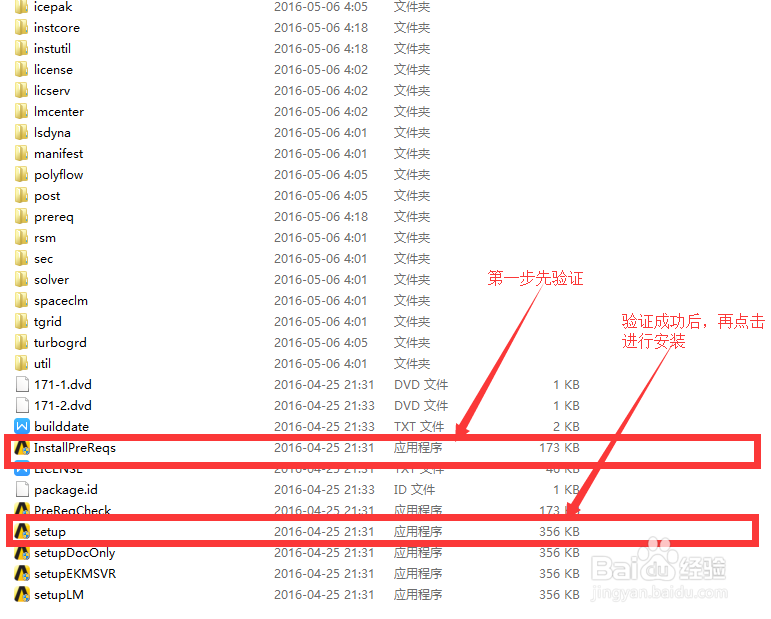
5、点击 Install Ansys Products
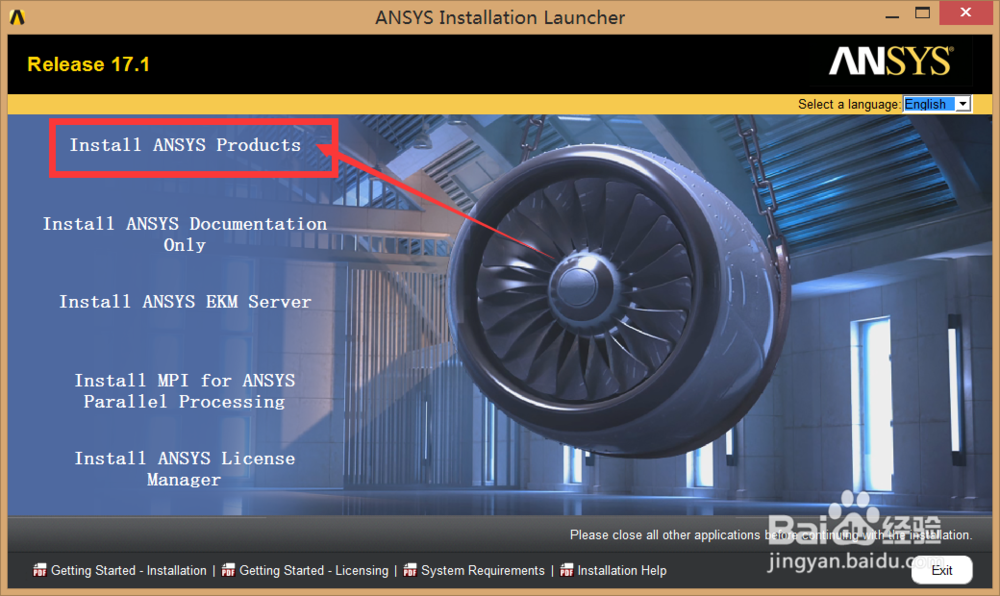
6、点击I agree(同意),然后向右
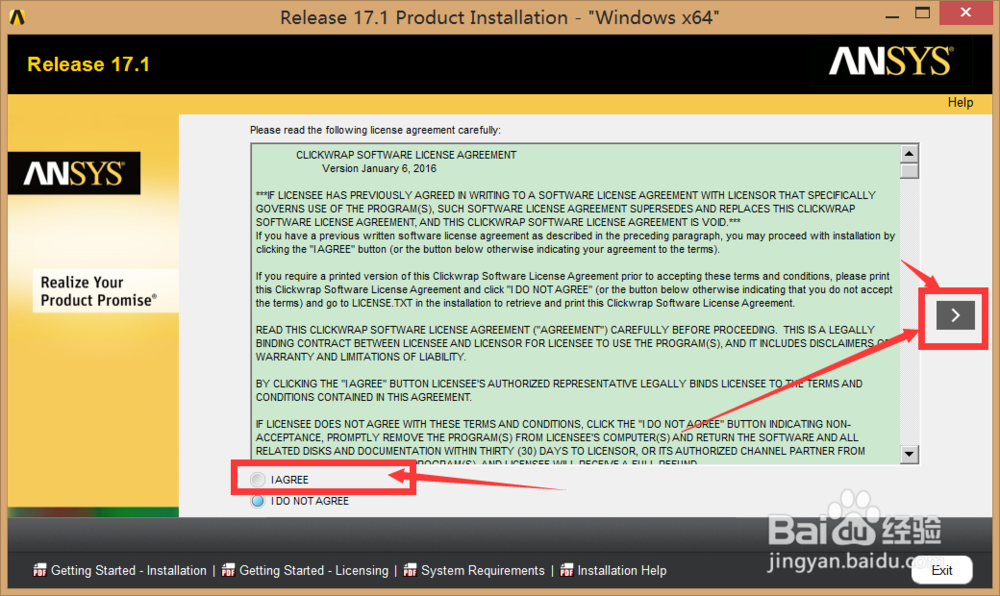
7、你可以修改安装位置,不建议安装到c盘,然后向右
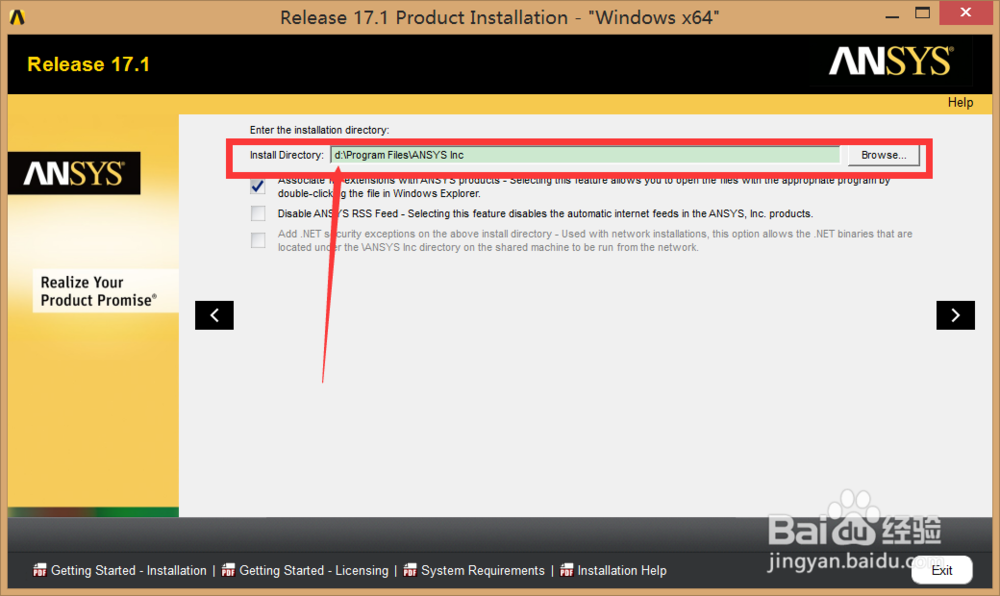
8、这里添加一个使用者的名字,然后向右
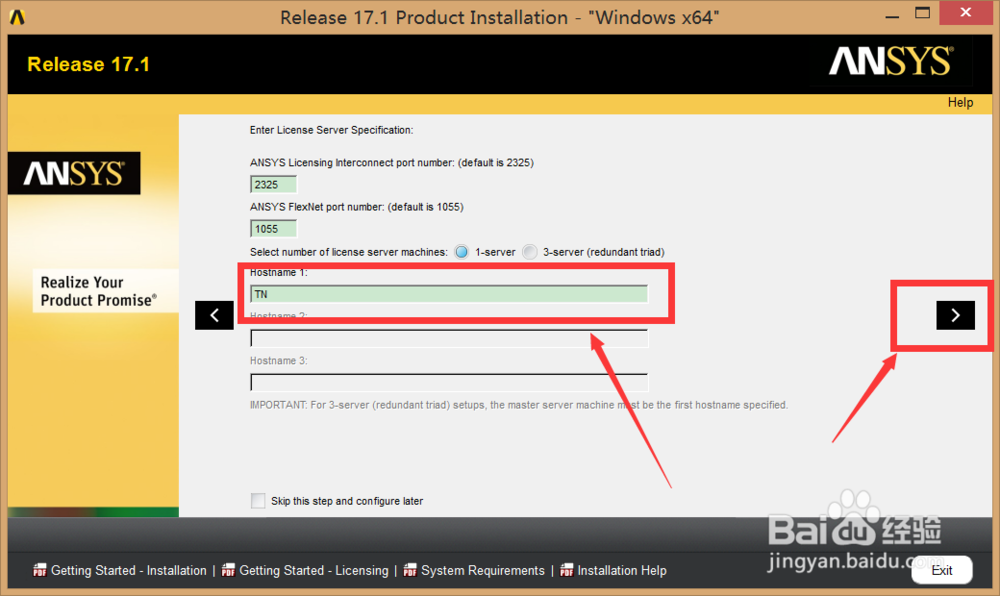
9、选择你想用的模块,个人建议默认就行,不用管了,然后向右
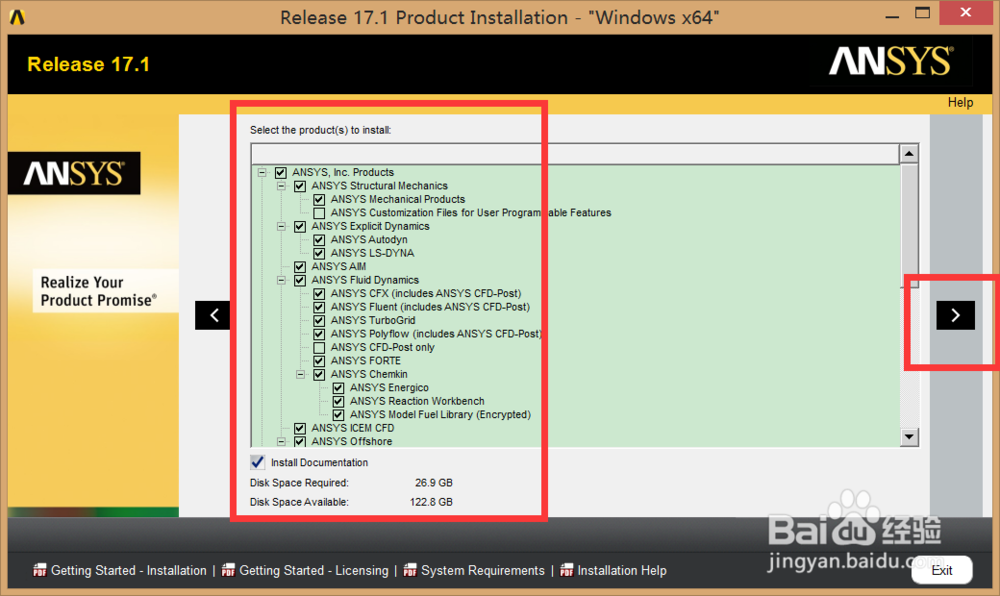
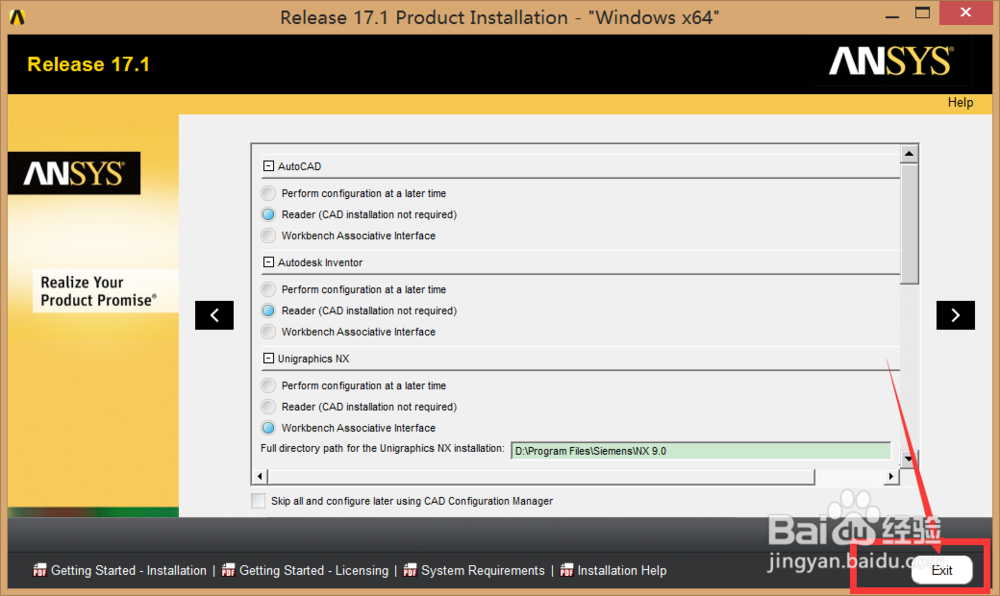
10、一直向右直到安装进度条到100%,点击EXIT退出安装
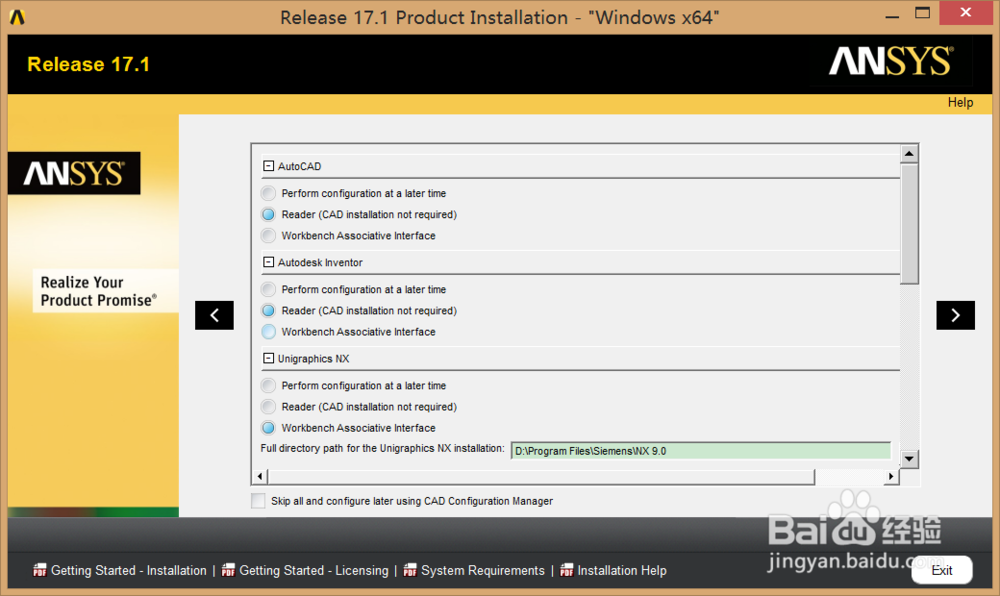
1、打开源文件夹,找到激活的文件夹打开

2、点击解压后打开
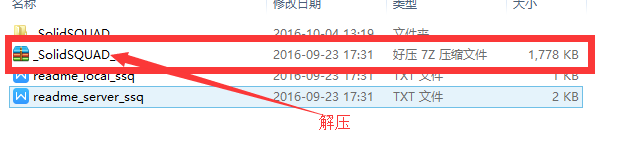
3、将图上的文件夹打开后将里面所有的文件全部复制粘贴并覆盖到软件安装到的根目录下面D:\Program Files\ANSYS Inc

4、将D:\Program Files\ANSYS Inc\Shared Files\Licensing中的ansyslmd内的文件打开后将保存位置改为你的安装盘盘符。
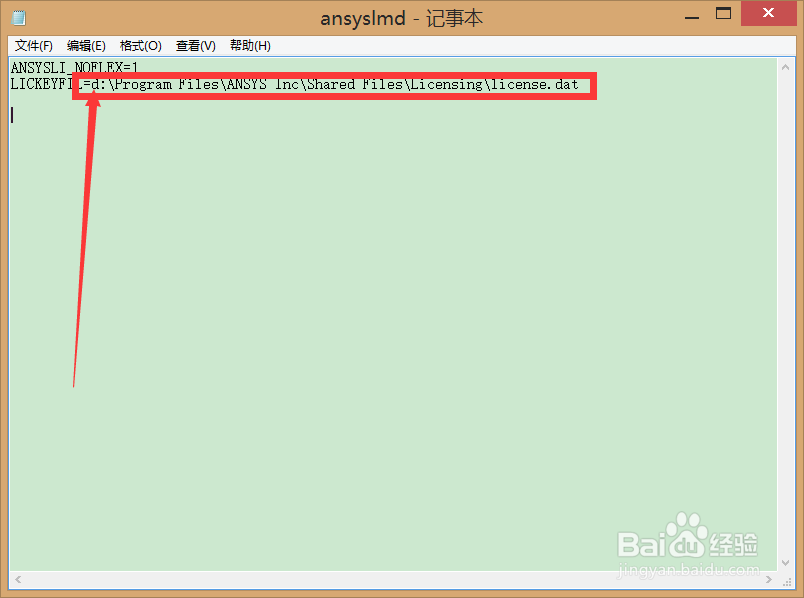
声明:本网站引用、摘录或转载内容仅供网站访问者交流或参考,不代表本站立场,如存在版权或非法内容,请联系站长删除,联系邮箱:site.kefu@qq.com。
阅读量:110
阅读量:87
阅读量:104
阅读量:157
阅读量:77